
होम पेज को बदलना मैक और पीसी पर समान काम करता है।
छवि क्रेडिट: मोज़िला का स्क्रीनशॉट शिष्टाचार।
यदि आप आमतौर पर उसी पृष्ठ पर जाते हैं, जैसे कि Google, हर बार जब आप अपने वेब ब्राउज़र को सक्रिय करते हैं, तो आप प्रत्येक सुबह Google को अपने ब्राउज़र के होम पेज के रूप में सेट करके अपने आप को कुछ कीस्ट्रोक्स बचा सकते हैं। आपके द्वारा उपयोग किए जाने वाले ब्राउज़र के आधार पर प्रक्रिया भिन्न होती है। प्रकाशन के समय, यदि आप Google क्रोम या मोज़िला फ़ायरफ़ॉक्स का उपयोग करते हैं, तो निर्देश मैक और विंडोज पीसी दोनों पर समान रूप से काम करते हैं।
यदि आप सोच रहे हैं कि iGoogle को क्या हुआ, तो अनुकूलन योग्य Google होम पेज को 2013 में बंद कर दिया गया था।
दिन का वीडियो
इंटरनेट एक्स्प्लोरर
चरण 1

इंटरनेट एक्सप्लोरर में Google.com पर जाएं।
छवि क्रेडिट: माइक्रोसॉफ्ट के स्क्रीनशॉट सौजन्य।
Internet Explorer का उपयोग करके Google.com पर जाएं।
यदि आप युनाइटेड स्टेट्स से बाहर हैं, तो पता बार में "Google.com" टाइप करने से आप कनाडा में Google.ca या यूनाइटेड किंगडम में Google.co.uk जैसे अपने देश के अपने Google डोमेन पर पहुंच सकते हैं। विंडो के निचले-दाएं कोने में एक लिंक आपको अपने देश के डोमेन और Google.com के बीच टॉगल करने देता है।
चरण 2

मेनू से "इंटरनेट विकल्प" चुनें।
छवि क्रेडिट: माइक्रोसॉफ्ट के स्क्रीनशॉट सौजन्य।
विंडो के ऊपरी-दाएँ कोने में "मेनू" आइकन पर क्लिक करें। ड्रॉप-डाउन विंडो से "इंटरनेट विकल्प" चुनें।
चरण 3

"वर्तमान का उपयोग करें" बटन पर क्लिक करें।
छवि क्रेडिट: माइक्रोसॉफ्ट के स्क्रीनशॉट सौजन्य।
"सामान्य" टैब पर क्लिक करें और फिर "वर्तमान का उपयोग करें" बटन पर क्लिक करें। "लागू करें" पर क्लिक करें। जब भी आप इंटरनेट एक्सप्लोरर लॉन्च करेंगे, तो यह गूगल का सर्च पेज अपने आप खुल जाएगा।
सफारी
चरण 1

सफारी मेनू से "प्राथमिकताएं" चुनें।
छवि क्रेडिट: ऐप्पल की स्क्रीनशॉट सौजन्य।
किसी भी मैक कंप्यूटर पर सफारी खोलें और Google.com पर जाएं। "सफारी" मेनू पर क्लिक करें और "प्राथमिकताएं" चुनें।
चरण 2

"वर्तमान पृष्ठ पर सेट करें" पर क्लिक करें।
छवि क्रेडिट: ऐप्पल की स्क्रीनशॉट सौजन्य।
"सामान्य" टैब पर क्लिक करें और फिर "वर्तमान पृष्ठ पर सेट करें" बटन पर क्लिक करें। वैकल्पिक रूप से, आप URL को होम पेज टेक्स्ट फ़ील्ड में टाइप कर सकते हैं।
चरण 3
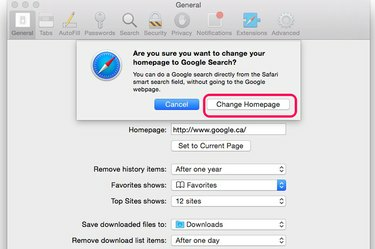
"होमपेज बदलें" पर क्लिक करें।
छवि क्रेडिट: ऐप्पल की स्क्रीनशॉट सौजन्य।
"होमपेज बदलें" बटन पर क्लिक करें और फिर वरीयताएँ विंडो बंद करें। जब भी आप Safari खोलते हैं, यह आपको Google.com, आपके नए होम पेज पर ले जाएगा।
क्रोम
चरण 1

मेनू बटन से "सेटिंग" चुनें।
छवि क्रेडिट: स्क्रीनशॉट गूगल के सौजन्य से।
अपने मैक या पीसी पर गूगल क्रोम खोलें। ऊपरी दाएं कोने में "मेनू" आइकन पर क्लिक करें और फिर "सेटिंग" पर क्लिक करें।
चरण 2

"एक विशिष्ट पृष्ठ या पृष्ठों का सेट खोलें" चुनें।
छवि क्रेडिट: स्क्रीनशॉट गूगल के सौजन्य से।
"एक विशिष्ट पृष्ठ या पृष्ठों का सेट खोलें" रेडियो बटन पर क्लिक करें। एक बार यह विकल्प चुनने के बाद, इसके बगल में "पेज सेट करें" लिंक पर क्लिक करें।
चरण 3
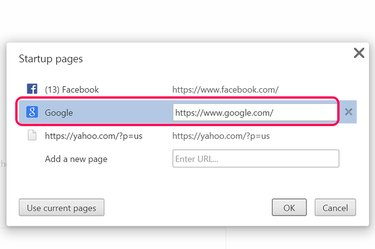
"Google.com" पर क्लिक करें और "ओके" पर क्लिक करें।
छवि क्रेडिट: स्क्रीनशॉट गूगल के सौजन्य से।
खुले पन्नों की सूची से "Google.com" चुनें और "ओके" पर क्लिक करें। ध्यान दें कि यदि आप "वर्तमान पृष्ठों का उपयोग करें" बटन पर क्लिक करते हैं, तो जब भी आप वेब ब्राउज़र लॉन्च करेंगे तो क्रोम सूचीबद्ध प्रत्येक पृष्ठ को खोलेगा -- इसलिए यदि आप केवल खोलना चाहते हैं तो इसे न चुनें गूगल।
फ़ायर्फ़ॉक्स
चरण 1
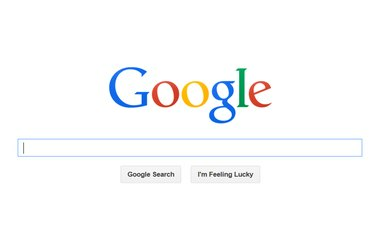
Firefox में Google.com पर जाएं।
छवि क्रेडिट: मोज़िला का स्क्रीनशॉट शिष्टाचार।
Mozilla Firefox में Google.com पर नेविगेट करें। फ़ायरफ़ॉक्स में होम पेज सेट करने की प्रक्रिया पीसी और मैक के लिए समान है।
चरण 2
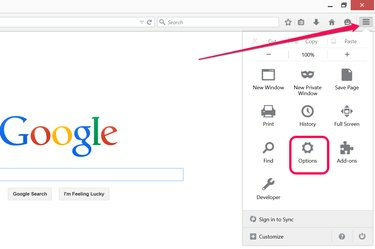
मेनू से "विकल्प" चुनें।
छवि क्रेडिट: मोज़िला का स्क्रीनशॉट शिष्टाचार।
फ़ायरफ़ॉक्स विंडो के ऊपरी-दाएँ कोने में "मेनू" बटन पर क्लिक करें। ड्रॉप-डाउन मेनू में "विकल्प" आइकन पर क्लिक करें।
चरण 3

नए Firefox मुखपृष्ठ के रूप में "वर्तमान पृष्ठ का उपयोग करें" चुनें।
छवि क्रेडिट: मोज़िला का स्क्रीनशॉट शिष्टाचार।
"सामान्य" टैब पर क्लिक करें और फिर जब फ़ायरफ़ॉक्स प्रारंभ करें मेनू से "मेरा होम पेज दिखाएं" चुनें। "वर्तमान पृष्ठ का उपयोग करें" बटन पर क्लिक करें। एक बार जब आप "ओके" पर क्लिक करते हैं, तो जब भी आप वेब ब्राउज़र लॉन्च करते हैं तो फ़ायरफ़ॉक्स Google को खोलता है।
टिप
Google समाचार को अपना होम पेज बनाने के लिए, यहां जाएं https://news.google.com और अपने ब्राउज़र के लिए निर्देशों का पालन करें।
यदि आप क्लासिक Google इंटरफ़ेस पसंद करते हैं, तो उपयोग करें https://www.google.com/webhp? पूर्ण=0&hl=hi इसके बजाय आपके होम पेज के पते के रूप में।



